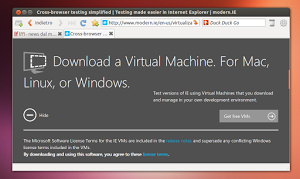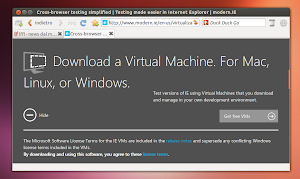Alcune applicazioni purtroppo non sono ben supportate da Wine e ci costringono ad utilizzare Microsoft Windows sistema operativo che può essere avviato all’interno di Linux attraverso Virtualbox grazie anche alle macchine virtuali fornite da Microsoft.
Le macchine virtuali fornite da Microsoft sono gratuite e soprattutto possono essere utilizzate il sicurezza e legalmente senza quindi rischiare di scaricare installer o altro presi dalla rete che magari contengono virus, malware ecc.
Da notare inoltre che tra le macchine virtuali disponibili troviamo anche la Preview di Microsoft Windows 8.1 potremo quindi testare su Linux la nuova versione all’interno della nostra distribuzione Linux. Tutte le macchine virtuali fornite da Microsoft possono essere utilizzate per 90 giorni dal primo avvio, Windows 8.1 Preview sarà disponibile invece fino al 15 gennaio 2014.
Per poter avviare Microsoft Windows legalmente su qualsiasi distribuzione Linux basta installare Virtualbox nella nostra distribuzione per farlo basta collegarci in questa e scaricare il pacchetto specifico per la nostra distribuzione Linux.
A questo punto dovremo scaricare la macchina virtuale (VM) della versione di Microsoft Windows che vogliamo avviare nella nostra distribuzione, per farlo basta collegarci in questa pagina e selezionare Linux -> VirtualBox per Linux e avremo i link per il download della virtual machine da utilizzare.
In data odierna è possibile scaricare Windows XP Professional SP3 con IE 6 o IE8, Windows Vista con IE 7, Windows 7 con IE 8, 9, 10 o 11, Windows 8 con IE 11 oppure Windows 8.1 Preview con IE 11.
Una volta scaricata la macchina virtuale avremo un file .sfx che dovremo spostare nella nostra home.
Quello che dobbiamo fare è renderlo eseguibile digitando chmod +x nomefile.sfx esempio per il file IE10.Win7.For.LinuxVirtualBox.sfx basta digitare:
chmod +x IE10.Win7.For.LinuxVirtualBox.sfx
ora possiamo avviarlo digitando ./seguito dal nome del file.sfx nel mio caso:
./IE10.Win7.For.LinuxVirtualBox.sfx